| Tips Excel | go to : Index | ||
Tip 281 |
|||
| Excel Tip | |||
| Verbergen en weeregeven van tabbladen | |||
Op vraag van Jorden toon, ik jullie hoe je tabbladen verbergt en toont door middel van een menu. |
|||
| Wens je het bestand uit deze tip, klik hier. | |||
| Het eerste wat we doen is voor elk tabblad een Hyperlink maken. Dus plaats de cursor in het bovenste vak van het menu. |
|||
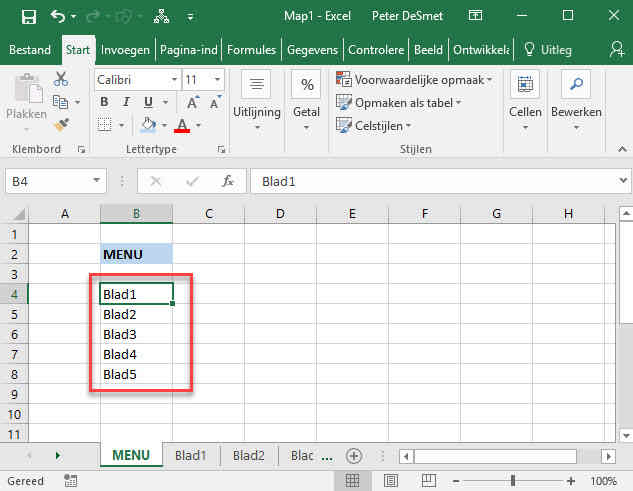 |
|||
| Klik Ctrl + K op je toetsenbord. In het venster dat opent kies je "Plaats in dit document", en je kiest "Blad1". Klik OK |
|||
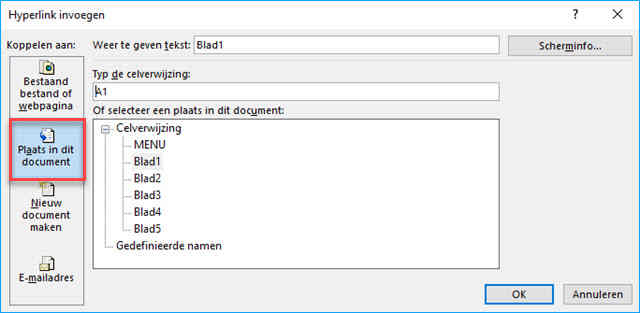 |
|||
| De eerste hyperlink is gemaakt. | |||
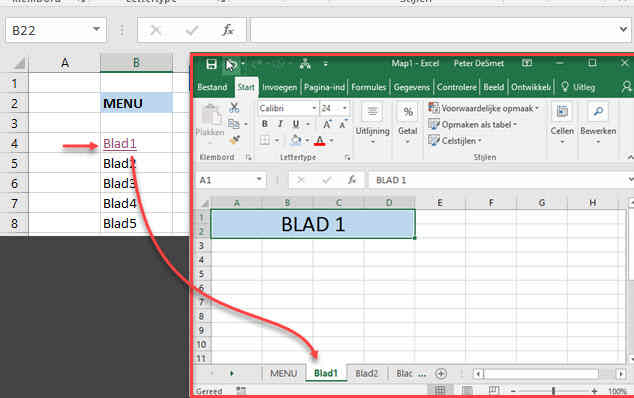 |
|||
| Doe hetzelfde voor de volgende Hyperlinks. Dus cel selecteren (1), Ctrl + K klikken op je toetsenbord (2), het tabblad selecteren (3), en de OK knop klikken. |
|||
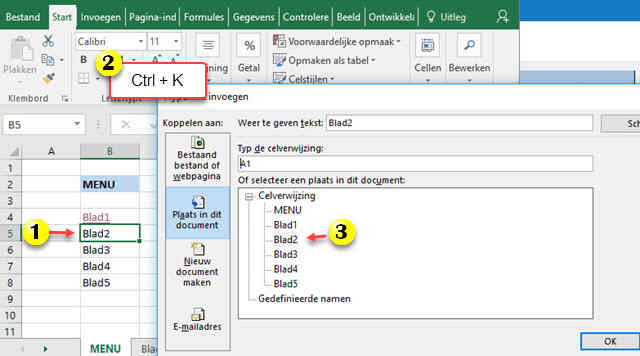 |
|||
| Doe dit voor alle cellen waarvan je een hyperlink wenst te maken. | |||
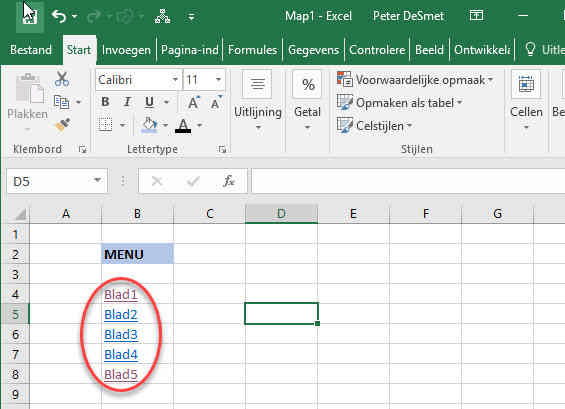 |
|||
| Op alle tabbladen, met uitzondering van het tabblad "MENU", plaatsen we een hyperlink "Terug". Hoe je dat doet moet je nu wel weten. |
|||
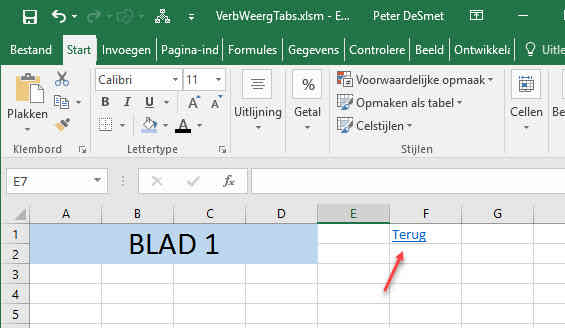 |
|||
| Open het VBA-venster. Dubbelklik "Blad1 (MENU)" in het Projectvenster. |
|||
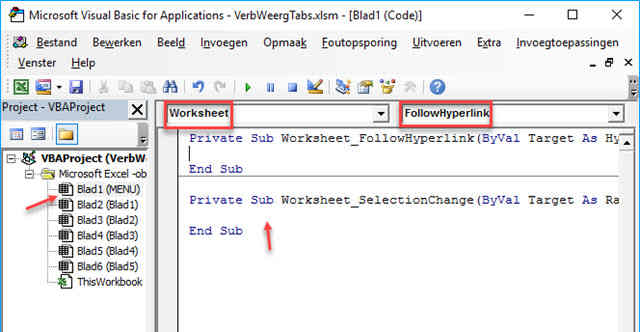 |
|||
| Geef volgende code in. | |||
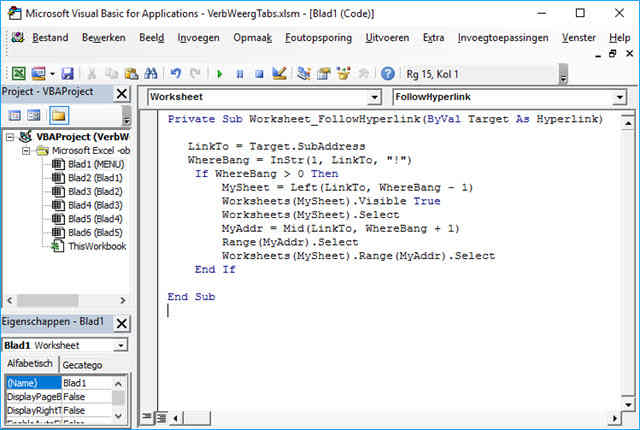 |
|||
| Dubbelklik het volgende tabblad, in dit geval "Blad2", en geef deze de volgende code. Deze code plaats je elk onderstaand tabblad. Dus Blad3, Blad4, Blad5 |
|||
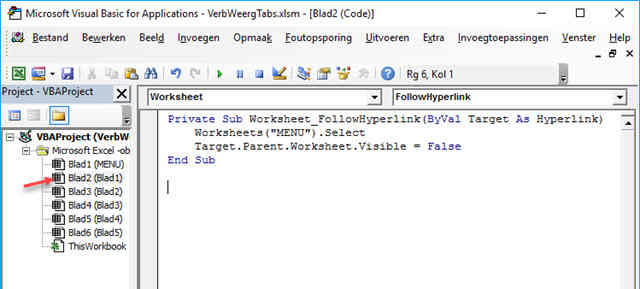 |
|||
| Sla het bestand op als een macrobestand, en probeer deze hyperlinks. Je zal zien dat enkel het tabblad van de geklikte hyperlink en het tabblad van de menu zichtbaar is. Ter informatie: Je moet de knop "Terug" klikken om te navigeren naar het MENU tabblad om het geopende tabblad te sluiten. Klik je het MENU-tabblad, dan zal het geopende tabblad niet sluiten. |
|||
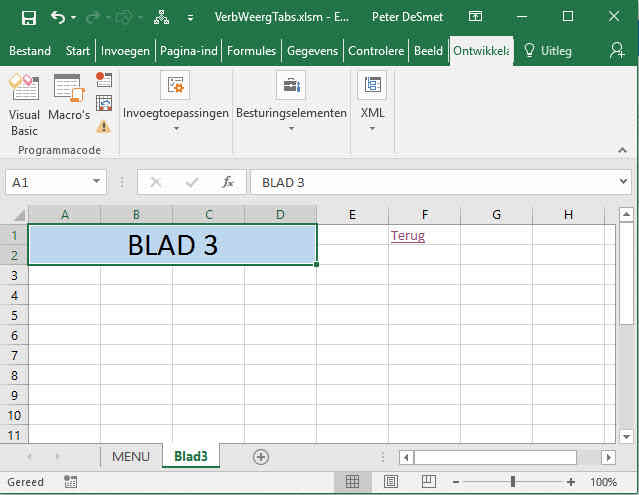 |
|||
| GratisCursus.be denkt aan jullie. | |||
|
>
Index |
|||
copyright © 2012 - gratiscursus.be
![]()
>

